本文目录一览1、解决显示器进入系统后出现白屏问题的有效方法在日常使用电脑的过程中,有时我们可能会遇到显示器进入系统后出现白屏的情况。这种问题可能会...
2025-09-09 5 显示器
在如今多设备协同工作的时代,将平板电脑连接到显示器进行工作或娱乐已经变得非常普遍。连接显示器后,调整刷新率能够确保画面更加流畅,减少视觉疲劳。本文将详细介绍如何在连接显示器时调整平板的刷新率,提供全面的步骤指导以及相关技巧,帮助您提升工作效率和观看体验。
确认平板和显示器的接口兼容性
在连接平板与显示器之前,请确保您的平板和显示器支持相同的接口类型(如HDMI、DisplayPort、USB-C等)。还需要检查是否支持所需分辨率和刷新率。
准备必要的连接线材
根据平板和显示器的接口类型,准备相应的连接线材。如果您的平板有USB-C接口,而显示器有HDMI接口,则需要一根USB-C转HDMI的线材。
检查平板和显示器的设置选项
一些平板电脑或显示器可能需要在系统设置中预先开启特定的模式,如“电脑模式”或“HDMI增强模式”。确保在连接之前检查这些设置。
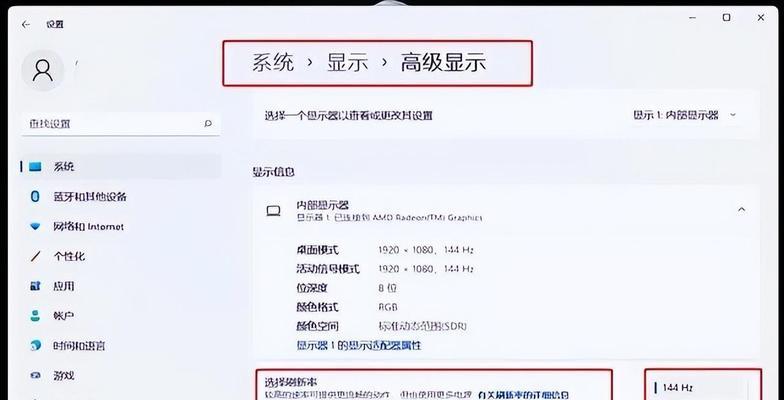
步骤1:连接平板和显示器
将准备好的连接线一头插入平板的相应接口,另一头插入显示器的对应接口。确保连接稳固。
步骤2:打开显示器并切换到正确的输入源
开启显示器电源,并根据显示器上的按钮或OSD菜单,切换到与平板连接的输入源上(HDMI1、HDMI2或DisplayPort)。
步骤3:调整平板显示设置
在平板上,找到显示设置选项。路径可能因设备而异,通常位于“设置”->“显示”->“外接显示器”。在这里,您可以看到外接显示器的图标,并可以进行分辨率和刷新率的设置。
步骤4:选择合适的刷新率
在显示设置中,选择“高级显示设置”或“显示选项”找到“刷新率”设置。如果您的显示器支持多种刷新率,选择最适合您的需求的一个。通常对于日常使用和办公,60Hz足以满足需求,而游戏或视频编辑可能需要更高的刷新率。
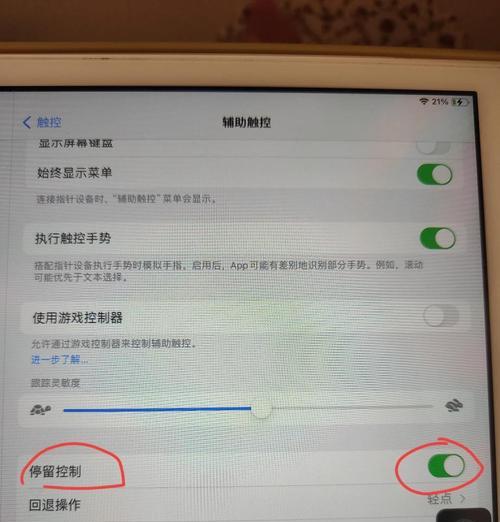
问题1:平板未识别显示器
如果平板未能识别连接的显示器,请检查所有连接是否牢固,以及线材和接口是否完好无损。有时重新拔插连接线可以解决问题。
问题2:刷新率设置不可用或灰色不可选
如果在设置中无法选择刷新率,可能是因为平板或显示器不支持您尝试选择的刷新率,或者平板的驱动程序未更新到最新版本。检查是否有可用的更新,并确认显示器和线材是否支持所需的刷新率。
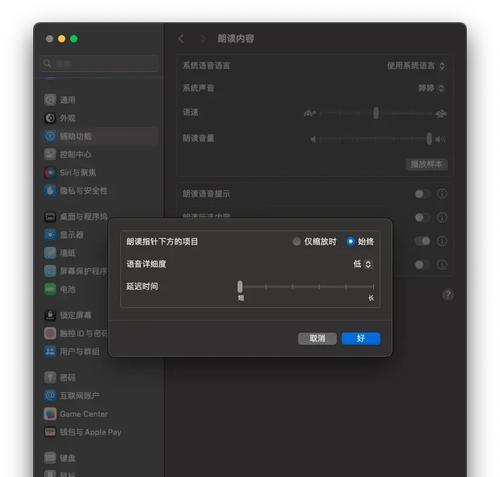
平板电脑连接显示器调整刷新率,实际上涉及到平板的显示输出技术与显示器的输入兼容性问题。了解平板和显示器的技术规格,以及它们之间的传输协议,能帮助您在遇到问题时快速找到解决办法。
扩展知识点1:刷新率与显示器的同步技术
刷新率的同步技术,如AMD的FreeSync或NVIDIA的G-Sync,可以进一步减少画面撕裂和卡顿,提供更加流畅的视觉体验。如果您的设备支持这些技术,在设置时也需要考虑这些因素。
扩展知识点2:平板与显示器的色彩管理
色彩准确性和饱和度也是连接平板和显示器时需要考虑的因素。可以通过显示器的色彩管理功能调整,以达到最佳显示效果。
通过以上的步骤和解决方法,相信您已经能够轻松地将平板连接到显示器,并调整刷新率以适应您的工作或娱乐需求。这些技巧不仅适用于平板电脑,也适用于连接其他类型的显示设备。希望您在连接和调整过程中能够享受一个更加便捷和舒适的技术体验。
标签: 显示器
版权声明:本文内容由互联网用户自发贡献,该文观点仅代表作者本人。本站仅提供信息存储空间服务,不拥有所有权,不承担相关法律责任。如发现本站有涉嫌抄袭侵权/违法违规的内容, 请发送邮件至 3561739510@qq.com 举报,一经查实,本站将立刻删除。
相关文章
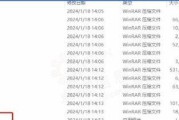
本文目录一览1、解决显示器进入系统后出现白屏问题的有效方法在日常使用电脑的过程中,有时我们可能会遇到显示器进入系统后出现白屏的情况。这种问题可能会...
2025-09-09 5 显示器

本文目录一览1、深入分析显示器无声音问题在使用电脑或者其他设备时,我们经常会遇到显示器面板无声音的问题。这不仅会影响我们对于视频或音频内容的欣赏,...
2025-09-03 21 显示器

本文目录一览1、抬头显示器为什么会出现水雾问题随着抬头显示器的普及和使用,很多用户都遇到了水雾问题。本文将详细介绍抬头显示器水雾问题的原因以及解决...
2025-09-01 42 显示器
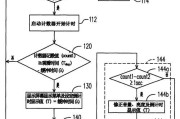
本文目录一览1、如何安全关机显示器显示器作为电脑设备中非常重要的一个组成部分,正确的关机方式是保护显示器并延长其使用寿命的关键。本文将介绍如何进行...
2025-08-29 22 显示器
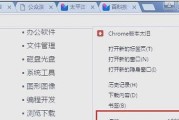
本文目录一览1、如何解决显示器字模糊问题现代社会中,我们几乎每天都要接触显示器,不论是工作还是娱乐。然而,有时我们可能会遇到显示器字模糊的问题,这...
2025-08-27 24 显示器

在购买电子产品时,质保是一个重要的考虑因素。然而,有时候我们可能会遇到没有显示器质保的情况。这篇文章将介绍一些解决方法和注意事项,以帮助您处理没有显示...
2025-08-20 20 显示器